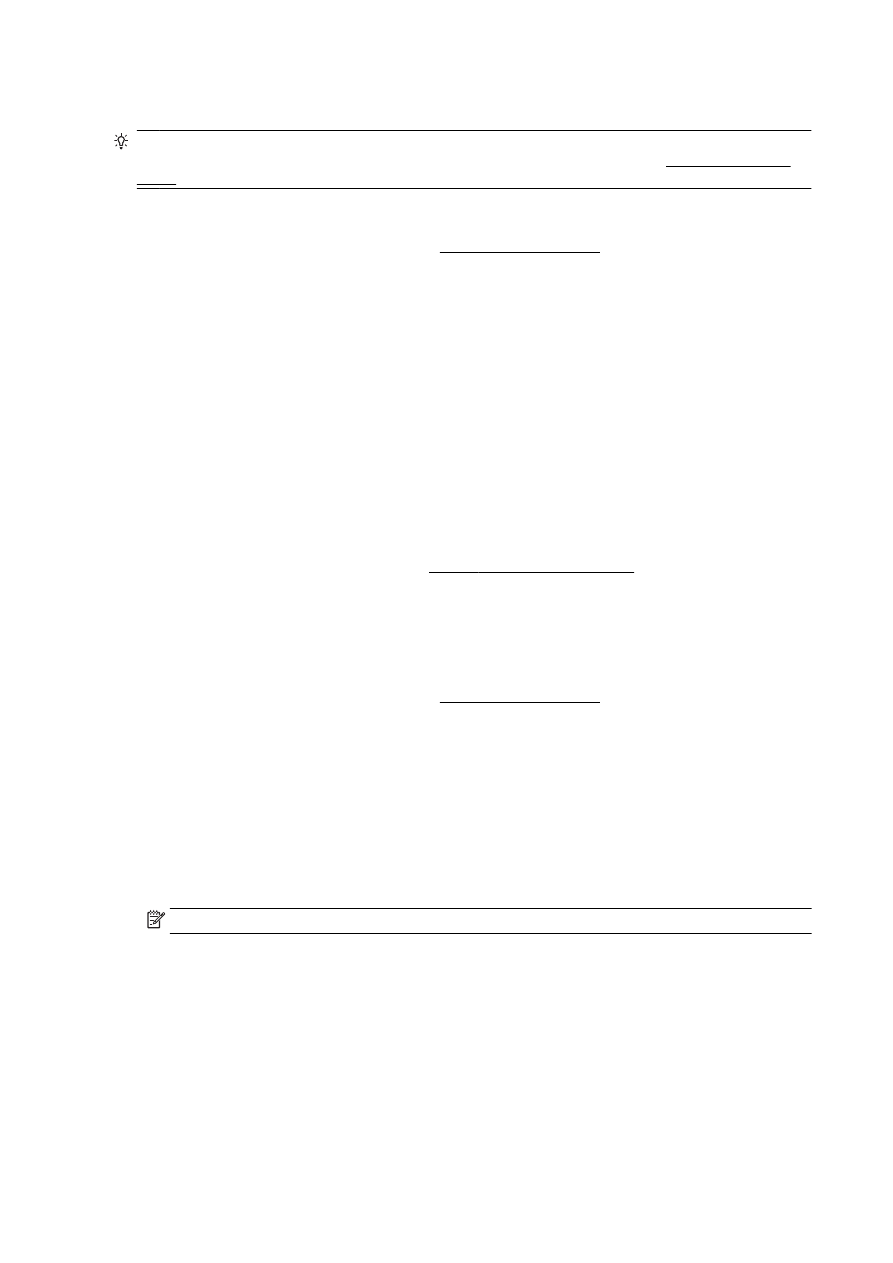
列印文件
提示:本印表機隨附 HP ePrint,這是 HP 提供的免費服務,您可藉此隨時隨地在啟用 HP ePrint 的印表
機上列印文件,不需要其他任何軟體或印表機驅動程式。 如需詳細資訊,請參閱位於第 81 頁的 HP
ePrint。
從軟體列印 (Windows)
1.
將紙張放入紙匣。如需詳細資訊,請參閱位於第 20 頁的放入紙張。
2.
從軟體中,選取列印。
3.
確定已選取您的印表機。
4.
按一下按鈕,開啟內容對話方塊。
依軟體應用程式的不同,這個按鈕可能是屬性、選項、印表機設定、印表機屬性、印表機或偏好設
定。
5.
選取適當的選項。
●
在版面配置標籤上,選取縱向或橫向列印方向。
●
在紙張/品質標籤中,從媒體下拉式清單(位於紙匣選取區域)選取適當的紙張類型,然後從
品質設定區域中選取適當的列印品質。
●
按一下進階按鈕,在紙張/輸出區域,再從紙張尺寸下拉式清單中選取適當的紙張大小。
如需關於列印選項的詳細資訊,請參閱 位於第 44 頁的成功列印的秘訣。
6.
按一下確定關閉內容對話方塊。
7.
按一下列印或 OK 開始列印。
從軟體列印 (OS X)
1.
將紙張放入紙匣。如需詳細資訊,請參閱位於第 20 頁的放入紙張。
2.
從軟體應用程式的檔案選單中,選擇列印。
3.
請確定已選取您的印表機。
4.
指定頁面屬性:
如果「列印」對話方塊沒有出現選項,請依下列步驟操作。
●
OS X v10.6: 按一下「印表機」選項旁的藍色收合三角形以存取列印選項。
●
OS X Lion 和 Mountain Lion: 按一下顯示詳細內容以存取列印選項。
附註:您的印表機有下列可用的選項。 選項位置可能會因應用程式不同而有差異。
●
選擇紙張大小。
●
選取方向。
●
輸入縮放比例。
5.
按一下列印。
38 第 3 章 列印
ZHTW